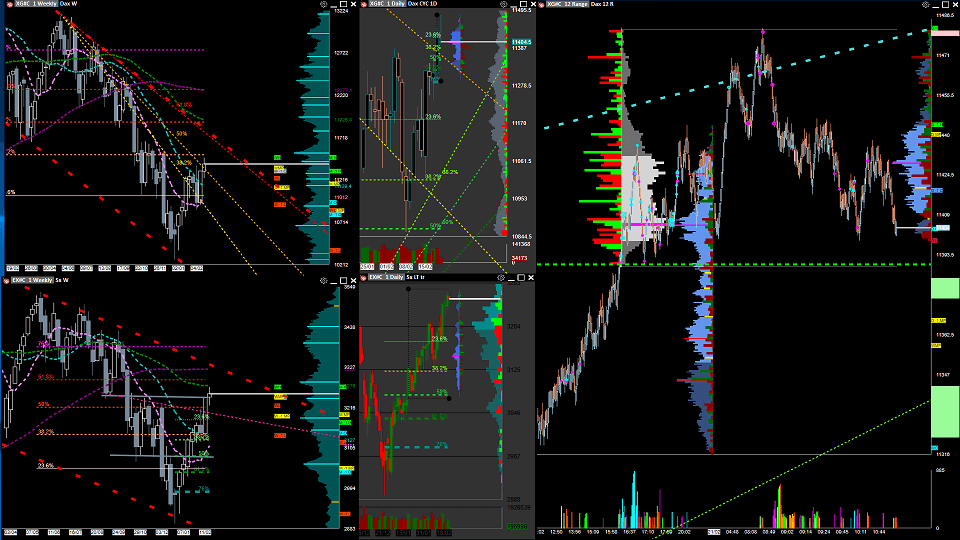
VolSysⓇ & VolBookⓇ - Nuove versioni
Note di rilascio delle nuove versioni delle piattaforme, tra cui il nuovo Adv. Dom (Book), Correlazioni Dinamiche lineari, risoluzione di bug e molto altro
Sono ora disponibili le nuove versioni di VolSys® e VolBook® che comprendono diverse nuove funzionalità descritte in questo articolo ed un aggiornamento relativo le azioni americane con dxFeed che andremo a spiegare nei prossimi giorni.
Volsys®, 11.3.2:
- Nuova sezione Info
Cliccando su "Chi siamo" -> "Info" potremo controllare la versione di VolSys installata.
- Drawing object modificabili
E' ora possibile apportare modifiche alle annotazioni riportate da altri grafici, è necessario attivare la voce: "Editable copied annotation" in: opzioni -> opzioni -> sezione "Grafico".
L'etichetta del Drawing object ora può essere spostata anche al centro della linea tracciata
- Alert sonori di trading modificabili + Alert testuali
Accendendo a "Notifiche Trading" da: opzioni -> opzioni si apriranno le impostazioni relative agli avvisi di trading, è ora possibile scegliere che alert abilitare e che messaggio visualizzare
- Illuminazione ordine eseguito
Ad ogni ordine eseguito la finestra contenente un grafico o book verrà illuminata di un colore a scelta per un tempo preimpostato. opzioni -> opzioni -> "Notifiche Trading", check "Enable window highlight on filled".
- Nuovo Advanced DOM (Book)
Abbiamo esteso i livelli disponibili sull'Adv. Dom e sul Chat Dom, essendo ora disponibili fino a 50 in ask e 50 in bid.
Le funzionalità dell'Advanced DOM di VolBook ora arrivano anche su VolSys! Ora il DOM di VolSys conterrà le colonne contenenti le le aggiunte o le sottrazioni di ordini limit su ogni livello di prezzo.
Nuovo Volume Profile, ora è possibile personalizzare il Volume/delta profile sulla destra del Book.
E' disponibile nell'area personale il nuovo template da aggiungere all'adv. DOM, una volta scaricato il file, può essere salvato in Documenti -> Volsys -> Adv. Dom Template. Per aprilo in piattaforma, dopo aver aperto un DOM di qualsiasi strumento, impostazioni -> modello -> carica.
- Time & Sales:
L'indicatore Imbalance book di VolBook ora è disponibile anche su VolSys. Dopo aver aperto le impostazioni di un Time & Sales -> Abilita book imbalance, è possibile anche modificarne i parametri accedendo a "Impostazioni book imbalance".
- Correlation Viewer
E' disponibile in VolSys la nuova Correlazione Lineare Dinamica con la possibilità di creare un Ranking tra i titoli correlati, ecco come aggiungerla al vs Piano di Lavoro: Nuovo -> Correlation Viewer -> Modalità di visualizzazione: "Dynamic Line".
- Indicatore di alert testuale su Scanner
Dopo aver aggiunto l'indicatore "Alert level" in una qualsiasi risoluzione dello scanner, e settato i colori di 2 supporti e 2 resistenze, facendo doppio click nella cella d'interesse è possibile aggiungere il livello di prezzo rappresentante il supporto/resistenza, non appena il prezzo raggiungerà quel livello la piattaforma avviserà con una notifica sonora e una testuale.
- Nuovi Indicatori: per aggiungili al grafico, Toolbar -> Indicatori -> Indicatori
TPO Profile:
E' stato aggiunto il Time-Price-Opportunity (TPO), il quale mostra la distribuzione dei prezzi durante il tempo specificato ed evidenzia a quali livelli il prezzo è rimasto per più tempo. Il TPO Profile è generalmente usato assieme al Volume Profile (Volume By Price) per individuare meglio le aree di supporto e resistenza.
vbp Values:
Indicatore in grado di visualizzare i livelli importanti di un Volume Profile, senza appesantire il grafico con la rappresentazione della distribuzione volumetrica del periodo.
Price Levels:
Indicatore rappresentante i possibili livelli di oscillazione percentuale di prezzo.
Important Levels:
Sono state apportate modifiche grafiche all'indicatore Important levels, ora la linea potrà non essere estesa all'estrema sinistra ma si fermerà ad inizio periodo. Nell'esempio è riportato un Important Levels settato in "Current Right", ora le linee giornaliere non verranno estese a sinistra.
Delta percentual:
E' stato introdotto l'indicatore Delta %, permette di evidenziare la candela nella quale il delta ha raggiunto una percentuale prestabilita
- Bug Fixed
VolBook®, 8.7.6
- Autogrouping
Ora i Volume Profile di Volbook sono sempre più personalizzabili, è stato introdotto l'Autogrouping, per modificare il fattore di raggruppamento: impostazioni -> si seleziona il vp da modificare -> impostazioni -> "Fattore di raggruppamento".
- PL ordini stop e target
Accedendo alle impostazioni della Heatmap, in "Impostazioni colore trading", abilitando la voce Show PL è possibile vedere nell'etichetta dell'ordine il potenziale guadagno/perdita dell'operazione, mentre abilitando "Mostra prezzo", verrà evidenziato il prezzo dell'ordine.
- Possibilità di customizzare l'ordine dei tab presenti su ogni workspace
- Bug Fixed
E' interessato a quello che sta vedendo?
Nel caso volesse maggiori informazioni sui nostri servizi, cortesemente ci scriva lasciandoci la sua email o numero di telefono per poterla contattare